Le remboursement d'une transaction dans Loyverse PDV est rapide et permet de conserver l'exactitude de votre inventaire et de vos rapports. Suivez ces étapes sur votre appareil mobile.
1. Ouvrir la liste des reçus
Lancez l'application Loyverse PDV.
Appuyez sur ☰ Menu (en haut à gauche) et sélectionnez Reçus.
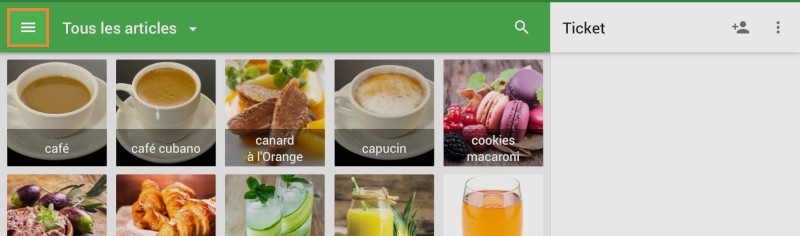
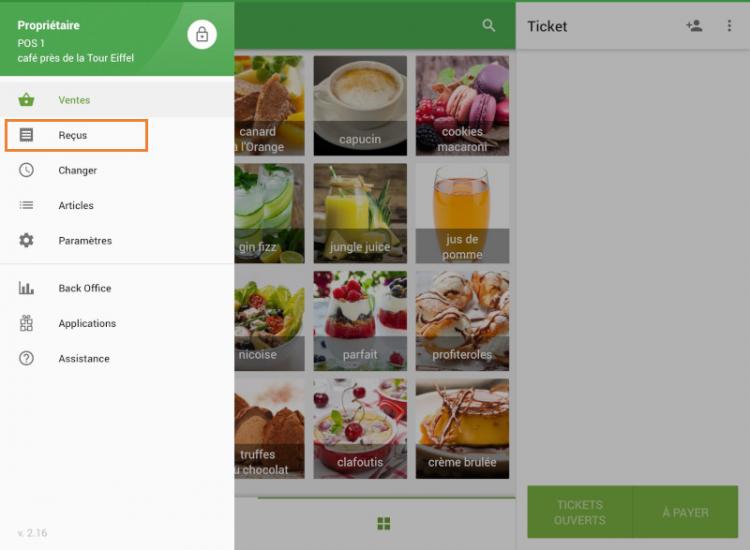
2. Sélectionner le reçu à rembourser
Faites défiler ou recherchez la liste pour trouver le reçu que vous souhaitez rembourser.
Appuyez sur ce reçu pour afficher ses détails.
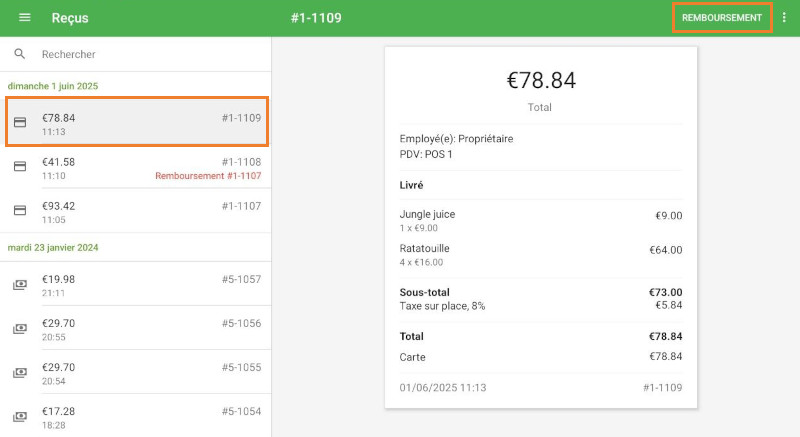
3. Commencer le remboursement
Dans l’écran des détails du reçu, appuyez sur Remboursement.
Vous accéderez à l'écran de Reçu de remboursement, qui affiche tous les articles vendus sur la gauche.
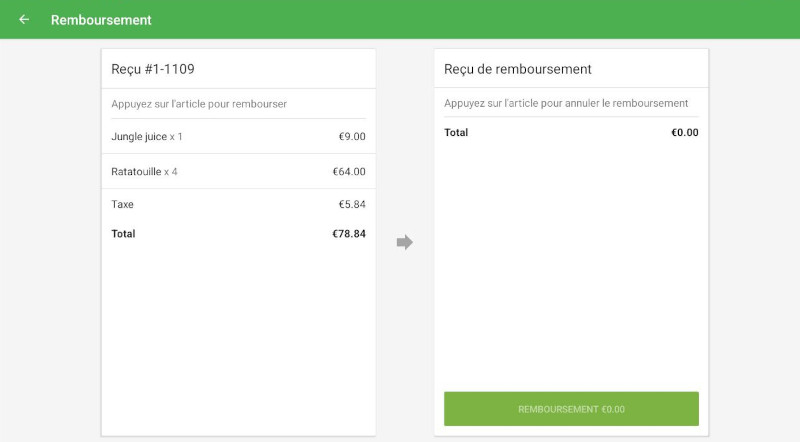
4. Sélectionner les articles et les quantités
Touchez un élément dans la colonne de gauche pour l'ajouter au reçu de remboursement:
A. Articles vendus par quantité:
Si la quantité vendue est de 1, l'article passe immédiatement dans le ticket de remboursement.
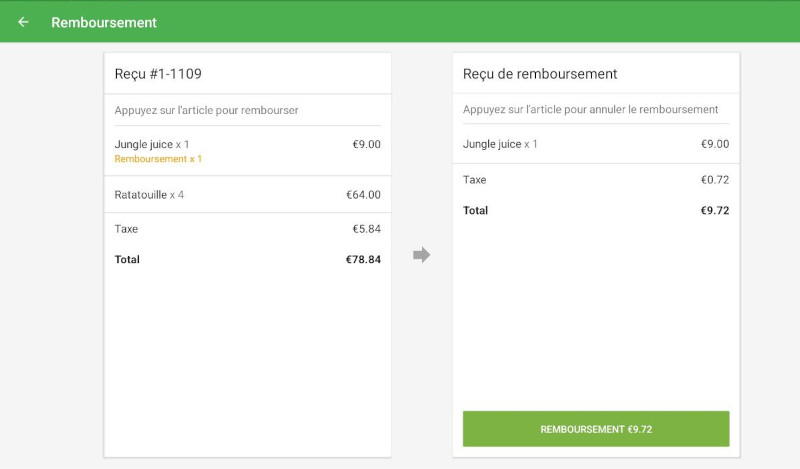
- Si la quantité vendue est égale ou supérieure à deux, une boîte de dialogue apparaît pour vous permettre de spécifier le nombre à rembourser :
Utilisez les boutons + / - ou entrez un nombre exact à l'aide du clavier.
Appuyez sur Enregistrer pour confirmer.
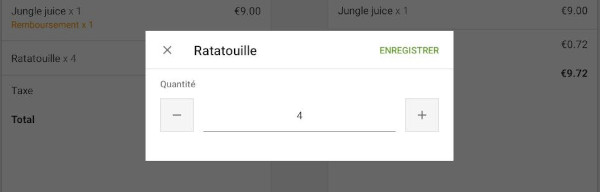
B. Les articles sont vendus au poids:
En tapant sur la touche, le poids total vendu est transféré dans le ticket de remboursement. Les remboursements partiels ne sont pas pris en charge.
Répétez l'opération pour chaque article à rembourser.
5. Remplir le formulaire de remboursement
Une fois que les articles et les quantités corrects apparaissent sur la droite, appuyez sur Remboursement en bas.
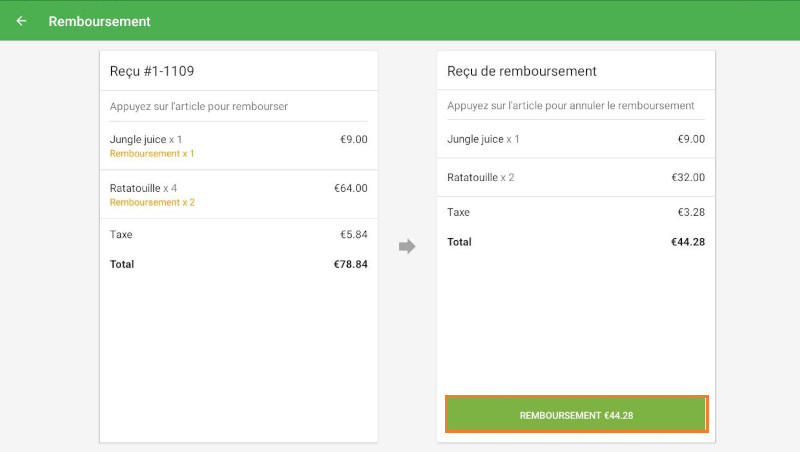
6. Vérifier le reçu de remboursement
Les reçus remboursés sont surlignés en rouge Remboursement dans la liste des reçus.
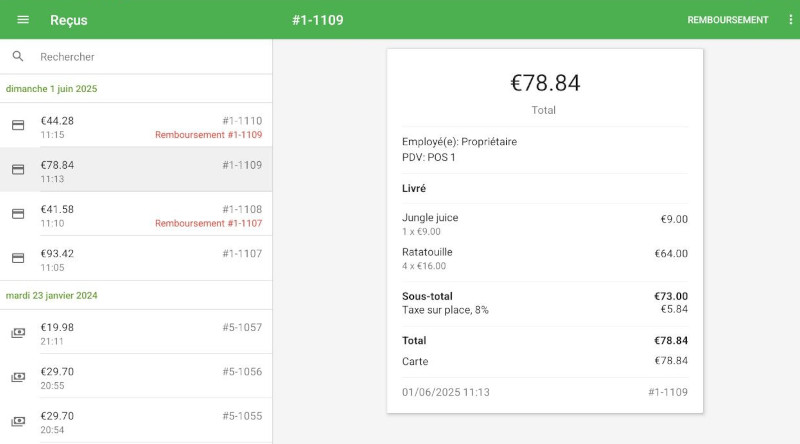
Notes importantes
Connexion Internet: Les remboursements nécessitent une connexion internet active pour être synchronisés avec le Back Office.
Mise à jour du stock: Les articles remboursés sont automatiquement réintroduits dans le stock en fonction de la quantité remboursée.
Remboursements entre appareils: Vous pouvez rembourser les reçus émis sur n'importe quel appareil PDV pour le même magasin, à condition qu'ils soient synchronisés.
En suivant ces étapes, vous vous assurez que vos données de vente et vos niveaux de stock restent exacts après chaque remboursement.
Voir également: